- Tutorial Green Screen
- 1.1 Green Screen (Chroma Key) di Mac
- 1.2 Chroma key (Green Screen)
- 1.3 Caranya Buat Video Green Screen tanpa Green Screen di Mac
- 1.4 Cara Menggunakan Green Screen di CapCut - Panduan Utama
- 1.5 10 Aplikasi Green Screen Terbaik Yang Harus Anda Ketahui
- 1.6 8 Situs Teratas untuk Mendapatkan Latar Belakang dan Cuplikan Layar Hijau Gratis
- 1.7 Cara Membuat dan Menggunakan Layar Hijau dengan Mudah
- 1.8 Bagaimana cara menggunakan efek layar hijau Instagram
- 1.9 Green Screen
10 Aplikasi Green Screen Terbaik Yang Harus Anda Ketahui
Aug 05, 2025• Proven solutions
Saat ini, beragam alat pengedit video profesional yang memberikan efek dan kemampuan luar biasa seperti green screen tersedia di pasaran.
Tetapi, software pengedit video ini bisa jadi terlalu mahal dan tidak terlalu ramah pengguna, juga agak sulit dipelajari. Misalnya, Adobe Premiere memiliki fitur Chroma key , tetapi Anda harus membayar $19,99/bulan jika Anda ditagih setiap tahun, dan perlu meluangkan waktu untuk mencari tahu cara menggunakan video dengan overlay green screen.
Jika Anda hanya ingin mengedit beberapa film rumahan, program tersebut tidak akan membantu Anda.
Dalam hal ini, kami sudah memilih beberapa aplikasi green screen yang gratis dan sederhana, juga memiliki fitur pengeditan lanjutan termasuk chroma keying atau green screen. Pada bagian akhir, kami juga memiliki video bonus tentang cara membuat video dengan green screen.
Aplikasi Green Screen yang Direkomendasikan - Wondershare Filmora
Jika Anda mencari aplikasi green screen yang lebih prima, kami sarankan Anda untuk mencoba Wondershare Filmora. Sebagai salah satu video editor terbaik dengan fitur Chroma key untuk pemula, membuat video dengan green screen menjadi mudah. Anda juga dapat menggabungkan green screen dengan efek video gratis untuk membuat video Anda lebih menakjubkan.
Anda bisa mengunduh software pengedit video green screen Filmora di komputer Windows dan Mac. Selain itu, Anda sekarang dapat melanjutkan mengedit project yang diarsipkan di PC Windows atau Mac, karena sekarang Filmora kompatibel dengan berbagai sistem.
Cara pengomposisian video green screen di video editor Filmora
1. Impor klip: Anda hanya perlu mengimpor video atau gambar berlatar green screen dan video utama Anda. Lalu, tempatkan video itu pada timeline video, dan video/gambar green screen di timeline lainnya. Soroti klip green screen, lalu klik dua kali pada klip green screen di timeline. Panel pengeditan video akan muncul di bagian atas.
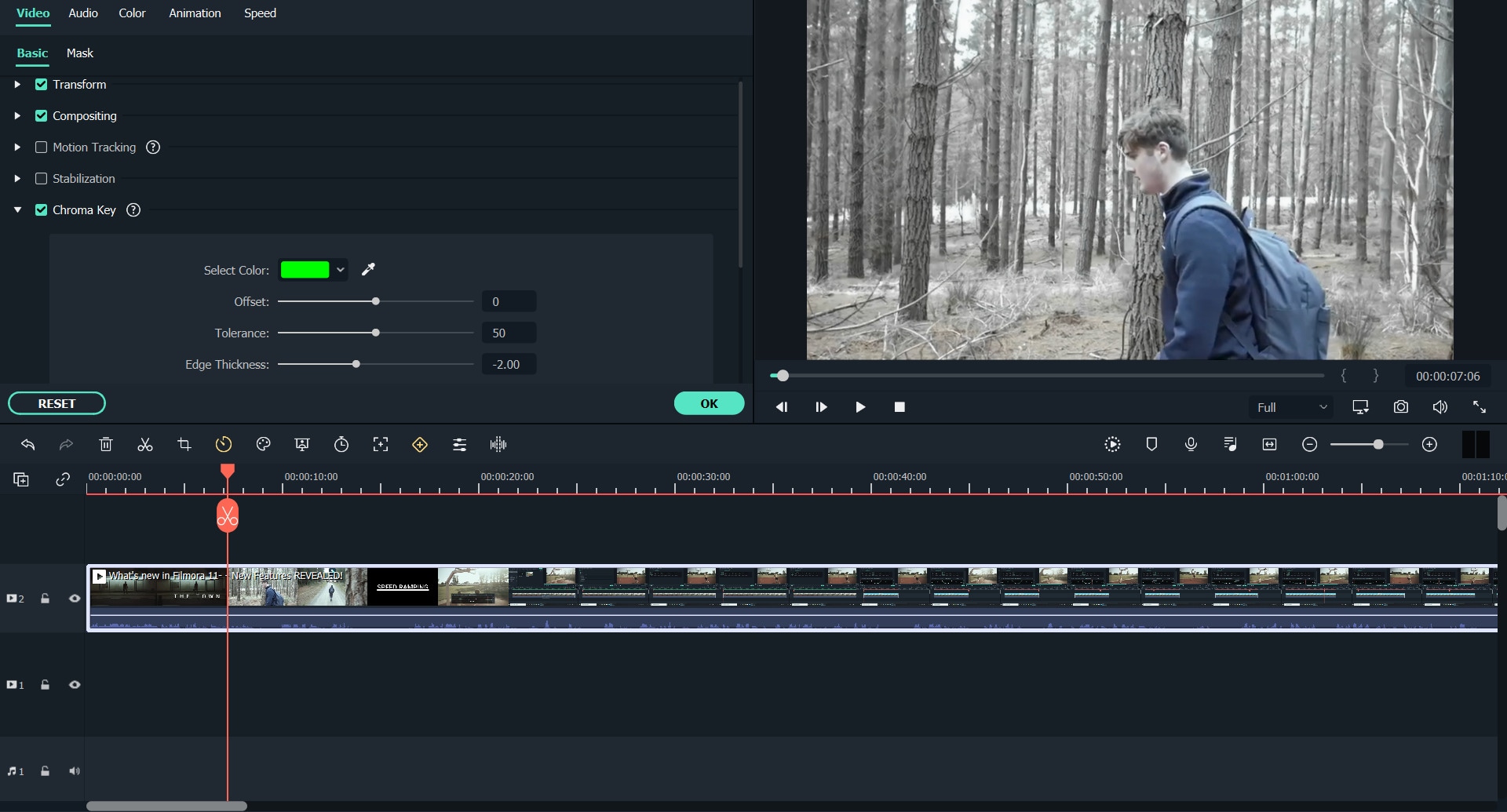
2. Terapkan efek green screen: Klik tab Chroma Key. Gunakan alat eyedropper untuk mengambil warna latar belakang Anda. Anda akan mendapatkan apa yang Anda inginkan. Anda juga dapat menyesuaikan offset, tolerance, dan edge feather untuk membuatnya lebih baik.
Sangat mudah untuk membuat video green screen dengan langkah-langkah di atas. Anda juga bisa membaca panduan kami tentang
Cara Membuat dan Menggunakan Green Screen untuk mempelajari lebih lanjut detailnya. Jika Anda mencari beberapa Material Latar Green Screen, Anda bisa mengunjungi Filmora Effects Store Filmstock dan mendapatkan cuplikan latar hijau gratis. Unduh software ini dan cobalah membuat video green screen Anda sendiri sekarang!
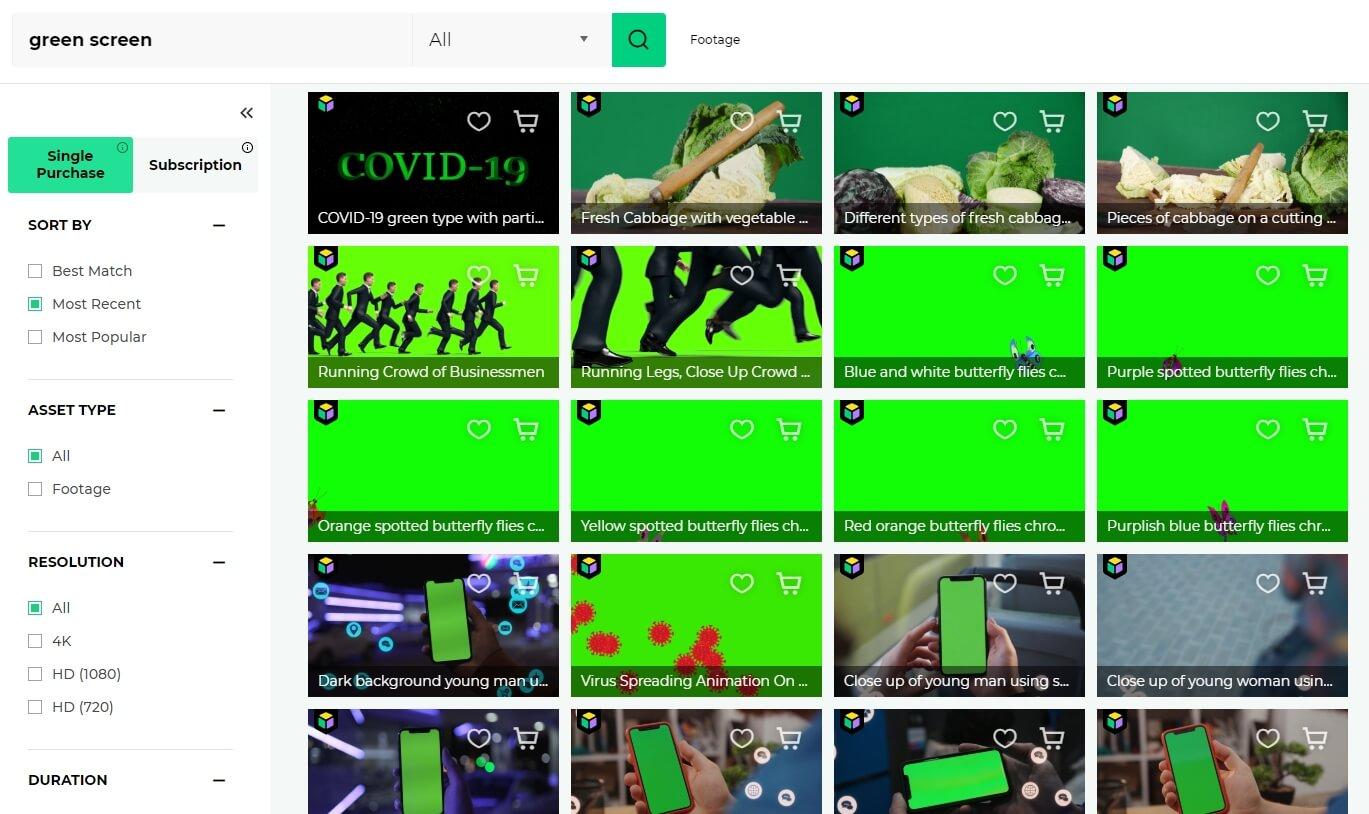
Software Pengedit Video Green Screen Gratis Paling Top [Windows/Mac/Linux]
Seperti yang kami katakan sebelumnya, video editor Filmora adalah pilihan yang baik untuk pengomposisian video green screen. Tetapi, jika Anda tidak ingin mengeluarkan uang dan mencari beberapa video editor yang benar-benar gratis namun tidak cukup prima untuk membuat cuplikan green screen komposit, kami telah melakukan beberapa penelitian dan memilih beberapa aplikasi green screen gratis untuk Windows dan Mac secara singkat.
1. VSDC Free Video Editor
VSDC Free Video Editor adalah aplikasi green screen yang mumpuni dengan banyak fungsi seperti drawing tool dan selection tool, banyak koreksi warna dan pencahayaan, beberapa filter yang berguna, transisi, efek audio, dan banyak lagi. Software ini juga merupakan salah satu dari sedikit program video editor freeware yang memiliki kemampuan pengeditan green screen. Tetapi, Anda hanya dapat menggunakannya di komputer Windows untuk mengomposisikan video green screen .
Fitur:
- Program ini adalah editor green screen profesional
- Penggunaannya agak sulit dipelajari
- Program ini cukup kecil
Kelebihan:
- Anda dapat membuat video green screen dengan mengimpor materi
- Membuat shaped mask untuk membuat video PIP
Kekurangan:
- Fungsi lanjutan mungkin membuat pengguna merasa bingung
Dukungan: Windows

2. iMovie
iMovie hadir dengan setiap Mac baru yang membantu menyatukan gambar bergerak Anda menjadi sebuah produksi yang terlihat profesional. Selain fungsi pengeditan video dasar seperti crop, rotate, trim, split, dll, program ini juga menyediakan timeline yang sederhana, suara dan animasi bawaan, dan berbagai efek yang mudah digunakan, termasuk efek green screen. Berikut ini panduan mendetail tentang cara menerapkan efek green screen.
Fitur:
- Ini menjadi editor green screen yang populer di Mac
- Anda dapat menggunakannya di iPhone, yang berarti pekerjaan Anda lintas-platform
Kelebihan:
- Mudah digunakan sebagai aplikasi green screen
- Membuat judul dan kredit animasi dari iMovie
Kekurangan:
- Program ini menuntut OS versi tinggi
Dukungan: Mac/iOS
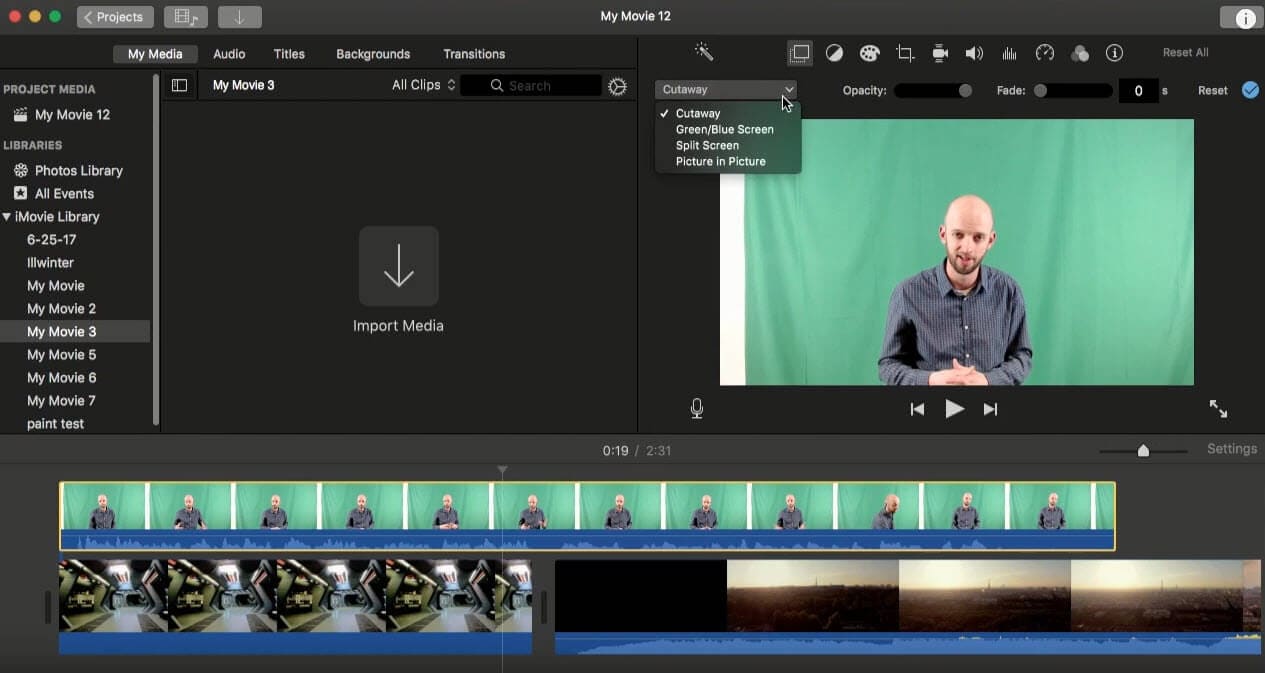
3. VirtualDub
VirtualDub adalah software open-source dan gratis untuk pengeditan green screen yang dirancang untuk pemrosesan cepat dan keserbagunaan. Software ini tidak semumpuni program pengedit video profesional, tetapi membantu Anda menangani pengeditan video dasar seperti menukar trek audio, menambahkan filter, memotong klip, dan menyesuaikan audio. Program ini juga mencakup opsi green screen dasar, meskipun tidak sekuat banyak judul software lainnya.
Fitur:
- Anda dapat menambahkan plug in untuk membuat video green screen
- Program ini stabil ketika digunakan
Kelebihan:
- Kompatibilitasnya sempurna untuk para pengguna
- Mendukung berbagai format untuk membuat video green screen
Kekurangan:
- Editor green screen ini terlalu sederhana untuk para profesional
Dukungan: Windows

4. Wax
DebugMode Wax adalah video editor sederhana untuk penggunaan komersial dan pribadi. Program ini memberikan semua efek khusus yang memungkinkan pengguna untuk menghasilkan karya video yang dinamis. Efek ini termasuk pengomposisian chroma key dan efek 3d. Fitur hebat lainnya adalah Wax dapat digunakan sebagai aplikasi green screen mandiri atau sebagai plugin untuk membantu software video editor utama Anda dalam menerapkan efek.
Catatan: Wax hanya dapat bekerja di sistem operasi Windows (Windows 98/ME/2000/XP/Vista).
Fitur:
- Plugin 2D dan 3D untuk membuat efek green screen
- Mendukung beberapa format video yang populer.
- Akselerasi grafis sangat kuat
Kelebihan:
- Anda dapat menggambar bentuk dan mask menggunakan keyframing
- Memungkinkan Anda mengimpor model 3d
- Mendukung teks 3D untuk menyorot video Anda
Kekurangan:
- Antarmukanya sudah usang
Dukungan: Windows

5. ZS4 Video Editor
ZS4 Video Editor adalah inkarnasi baru editor green screen Zwei-Stein. Program ini adalah alat pengeditan dan pengomposisian video tingkat lanjut dengan lebih dari 150 efek video bawaan, termasuk warna yang sangat baik dan chroma key. Anda dapat menyesuaikan lebar dan tinggi video output, menambahkan trek dan sub-komposit tak terbatas, efek slave, kontrol compose ke bentuk gelombang audio, dan banyak lagi.
Fitur:
- Program ini adalah software pengeditan video tingkat lanjut
- Antarmukanya mudah digunakan
Kelebihan:
- Software ini memiliki lebih dari 150 efek video
- Efek dan kontrol pengomposisian yang kuat
Kekurangan:
- Program ini tidak mendukung format Quicktime
Dukungan: Mac/Windows

6. Lightworks
Lightworks adalah editor green screen gratis. Program ini menjadi editor terkenal selama 25 tahun. Software chroma key ini memungkinkan Anda membuat video green screen dengan fitur-fitur tingkat lanjut. Jika Anda memiliki pengalaman dalam mengedit video, Lightworks bukanlah pilihan yang buruk. Anda dapat menggunakan FX audio & video untuk membuat video green screen Anda lebih menarik. Lebih dari green screen, Anda dapat menggunakan alur kerja proxy untuk 4K.
Fitur:
- Program ini adalah editor green screen yang powerful dan profesional
- Program ini adalah editor pemenang penghargaan
- Program ini didesain untuk para pembuat film
Kelebihan:
- Langsung unggah video itu ke YouTube, bahkan video 4K
- Pengeditan timeline yang mudah digunakan
Kekurangan:
- Tidak mudah untuk para pemula
Dukungan: Mac/Windows/Linux
7. OpenShot
OpenShot adalah software open-source dan gratis untuk chroma key/green screen . Program ini mendukung FreeBSD, Linux, Mac, dan Windows, dan program ini lintas-platform. Anda dapat dengan mudah dan cepat membuat video green screen dengannya. Anda bisa menggabungkan animasi 3D dengan efek chroma key, yang membuat video Anda lebih memukau. Untuk antarmukanya, Anda tidak perlu khawatir karena antarmukanya intuitif.
Program ini adalah editor green screen gratis yang bagus untuk kita coba.
Fitur:
- Program ini dapat digunakan lintas-platform
- Efek videonya kaya
Kelebihan:
- Penggunaannya simpel dan prima
- Program ini mendukung slow motion dan efek waktu
Kekurangan:
- Tidak mudah untuk para pemula
Dukungan: Terkadang macet ketika sedang mengedit

8. OBS Studio
OBS Studio adalah editor green screen gratis. Program ini mendukung sistem Linux, Mac, dan Windows, juga merupakan perekam video open-source. Banyak orang mengira program ini hanya perekam video, tetapi Anda dapat menggunakannya untuk melakukan banyak hal, misalnya membuat video green screen. Setelah merekam atau langsung mengimpor video ke dalamnya, mulailah mengerjakan efek chroma key.
UI-nya memungkinkan Anda mengkustom antarmuka, jadi sangat berguna!
Fitur:
- Gratis digunakan pada semua platform
- Anda juga bisa menggunakannya untuk merekam layar
Kelebihan:
- Anda dapat membuat banyak adegan
- Memiliki berbagai opsi konfigurasi untuk digunakan
Kekurangan:
- Paling prima untuk merekam video
Dukungan: Mac/Windows/Linux
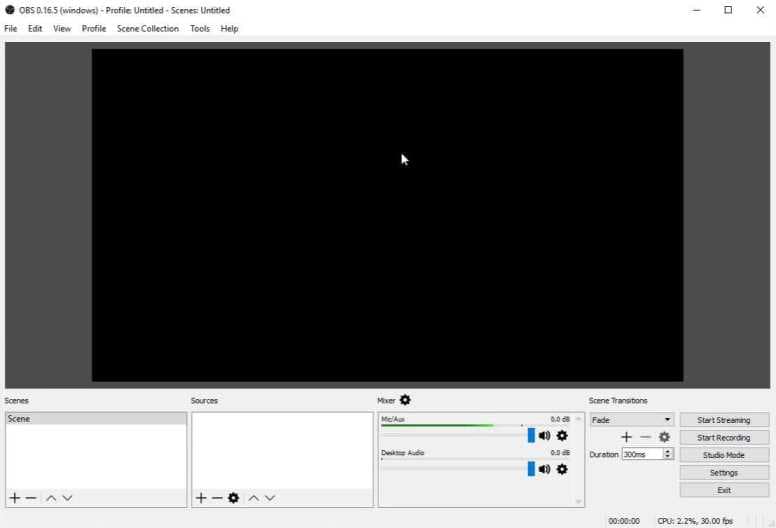
9. HitFilm Express
HitFilm adalah editor green screen gratis. Anda dapat menggunakan fitur green screen untuk membuat banyak video kreatif di HitFilm dengan mudah. Jika Anda seorang pemula dan ingin belajar cara membuat video green screen , Hitfilm juga akan menyediakan kursus online untuk Anda. Anda dapat membuat video chroma key bersama jutaan pengguna di seluruh dunia. Jika Anda ingin menggunakan preset, program ini memiliki lebih dari 140 efek untuk Anda.
Fitur:
- Pengomposisian 2D dan 3D agar Anda dapat dengan mudah membuat video green screen
- Trek dan transisi tidak terbatas untuk membuat video Anda lebih menarik karena Anda akan memiliki lebih banyak kontrol ke video Anda
Kelebihan:
- Anda bisa membuat berbagai video green screen
- Sebagai software video ramah lingkungan, HitFilm memiliki komunitas pembuatan film internasional
Kekurangan:
- Perlu waktu untuk mempelajarinya
Dukungan: Mac/Windows

10. Blender
Blender adalah paket pembuatan 3D open source dan gratis. Namun, gratis bukan berarti kurangnya kualitas atau fungsionalitas. Program ini mampu mengalahkan bahkan editor yang paling mahal sekalipun. Selain pipeline 3D-nya, program ini menyertakan paket pengomposisian yang mumpuni. Kompositor berbasis node yang modern ini mirip dengan Nuke. Semua ini berarti Anda dapat memenuhi semua kebutuhan pasca produksi Anda tanpa meninggalkan Blender. Kompositor multithread dilengkapi dengan library node yang mengesankan untuk membuat FX kamera, color grading, vignette, dan banyak lagi. Program ini memberikan dukungan render-layer dan kemampuan untuk merender ke file OpenEXR multiLayer.
Mengerjakan green screen di Blender cukup mudah, jika Anda tahu apa yang Anda lakukan. Ada beberapa node keying dengan tingkat fungsionalitas dan fitur yang berbeda. Ini memungkinkan Anda mengambil pendekatan green screen yang paling sesuai dengan project Anda. Selain itu, karena Blender adalah kompositor berbasis node, prosesnya seperti bermain dengan balok LEGO yang Anda letakkan di layar dan ditautkan dengan string kecil yang membentuk jalur sinyal Anda. Node keying di Blender adalah yang paling populer untuk menghilangkan "green screen"/"blue screen". Blender melakukan kedua chroma keying untuk menghilangkan latar belakang. Selain itu, Anda dapat melakukan operasi tradisional yang digunakan untuk mengubah hasil matte.
Kelebihan:
- Multi fungsi
- Kompositor yang kuat
- Fitur tingkat lanjut
Kekurangan:
- Tingkat kesulitan
- Terlalu rumit untuk pemula
Platform: Mac, Windows & Linux.
Kumpulan Software Video Editor Green Screen Terbaik
Di bawah ini tabel perbandingan tentang 10 aplikasi green screen terbaik.
| Harga | Sistem yang didukung | Fitur | Kelebihan | |
|---|---|---|---|---|
| Filmora | Freemium | Windows & Mac | Compositing Opacity, Tolerance, Thickness adjustment, Alpha Channel | Berbagai format video didukung; Mudah digunakan untuk membuat video green screen |
| Wax | Gratis | Windows | Dapat menambahkan plugin untuk profesional | Berbagai format video didukung; Memungkinkan akselerasi grafis |
| VSDC Free Video Editor | Gratis | Windows | Program kecil mudah dipasang | Drawing tool dan selection tool tersedia; Mudah untuk membuat video green screen |
| VirtualDub | Gratis | Windows | Cocok untuk pemula | Stabil digunakan; Mudah dipelajari |
| iMovie | Gratis | Mac | Populer di Mac | Anda juga dapat menggunakannya di iPhone untuk membuat video green screen |
| ZS4 Video Editor | Gratis | Mac/Windows | Ramah pengguna | Software pengedit video canggih; Trek tidak terbatas; Kecepatan kustom |
| Lightworks | Gratis | Mac/Windows/Linux | Editor pemenang penghargaan | Alur kerja proxy untuk 4K; Editor green screen yang prima |
| OpenShot | Gratis | Mac/Windows/Linux | Software chroma key open source | Mendukung animasi 3D; Berbagai efek video |
| OBS Studio | Gratis | Mac/Windows/Linux | Lebih dari sekada perekam | Antarmuka UI kustom |
| HitFilm Express | Gratis | Mac/Windows | Pembelajaran online yang kaya | Trek dan transisi tidak terbatas untuk membuat video green screen |
| Blender | Gratis | Mac/Windows/Linux | Kompositor yang prima dengan fitur tingkat lanjut | kompositor multithread yang hadir dengan library node yang mengesankan |
FAQ tentang Video Editor Green Screen
1. Bagaimana Cara Kerja Aplikasi Green Screen?
Green screen dilakukan menggunakan proses yang disebut Chroma key. Proses ini mengisolasi dan menghilangkan satu warna di area spektrum yang ditentukan secara sempit dari video. Biasanya, warna hijau cerah atau biru cerah digunakan karena sangat berbeda dari warna kulit manusia dan biasanya tidak ditemukan pada pakaian. Prosesnya membutuhkan area hijau yang terang secara merata tanpa bayangan yang terlihat. Setelah green screen diidentifikasi dan dihapus secara digital, apa pun dapat ditambahkan kembali ke bagian hijau.
2. Apa itu Green Screen di Tiktok?
Efek green screen di TikTok memungkinkan pengguna mengganti latar belakang video mereka dengan gambar. Untuk memanfaatkan efek ini, Anda tidak perlu green screen secara fisik. Cukup ketuk “+” untuk membuat video, lalu pilih “Effects,” dan di bawah bagian “Trending”, temukan ikon #greenscreen. Selanjutnya, pilih foto mana pun dari library ponsel Anda untuk menggunakannya sebagai latar belakang dan tekan rekam. Ada pula efek baru bernama Green Screen Video di TikTok. Efek ini memungkinkan pengguna untuk merekam video yang diputar di latar belakang. Anda juga dapat menggunakan aplikasi pengedit video untuk TikTok untuk pengomposisian video green screen.
Kesimpulan
Beberapa hal di atas adalah aplikasi green screen gratis terbaik yang dapat Anda gunakan di pasaran. Anda bisa melihat sebagian besar di antaranya memiliki fitur pengeditan video yang terbatas dan antarmukanya tidak begitu intuitif dan modern.
Seperti yang mungkin pernah Anda dengar: gratis selalu yang paling mahal.
Software chroma keying gratis mungkin dapat memenuhi kebutuhan pengeditan video dasar Anda. Tetapi, jika Anda memerlukan fitur yang lebih canggih, sebaiknya gunakan aplikasi green screen profesional. Kami telah menyusun artikel lain berdasarkan pandangan tentang aplikasi green screen terbaik jika Anda mungkin sedang mencarinya.
Bagi Anda yang mencari software yang cukup bertenaga tetapi tidak ingin mengeluarkan biaya mahal, kami sarankan untuk mencoba Wondershare Filmora (Filmora versi X terbaru). Filmora tersedia di platform Windows dan Mac.
Pelajari 3 solusi mudah untuk split film besar menjadi klip-klip kecil di sini. Setelah itu, Anda dapat melakukan pemindahan, atau pendistribusian dengan lancar.
by Liza Brown Aug 05, 2025 14:18 PM
Ingin mengubah wajah seseorang dalam video? Ingin tahu cara mengganti wajah dalam video dengan wajah lain atau stiker di PC Windows dan Mac? Cek tutorial ini!
by Liza Brown Aug 05, 2025 14:18 PM
Dalam artikel ini, kami akan menunjukkan cara menaikkan volume video dengan editor video Filmora9. Dengan program ini, Anda dapat menaikkan volume file media dalam berbagai format sesuka Anda. Ikuti langkah-langkahnya
by Liza Brown Aug 05, 2025 14:18 PM



